在升级win11系统之前,很多小伙伴可能会先用工具检测自己电脑是否能安装win11,如果检测到不符合条件升级那怎么办呢?本文就和大家讲讲电脑一键安装win11系统的方法吧。
1、首先我们要下载win11镜像文件,在小白一键重装系统微信公众号回复windows11即可获取镜像文件。
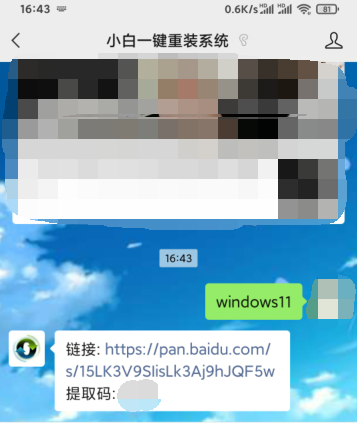
2、把下载的win11镜像放到其它盘内。

3、然后在电脑下载小白一键重装系统工具,打开运行,在备份还原中我们找到自定义还原功能,然后我们在搜索到的镜像文件当中找到win11镜像文件。
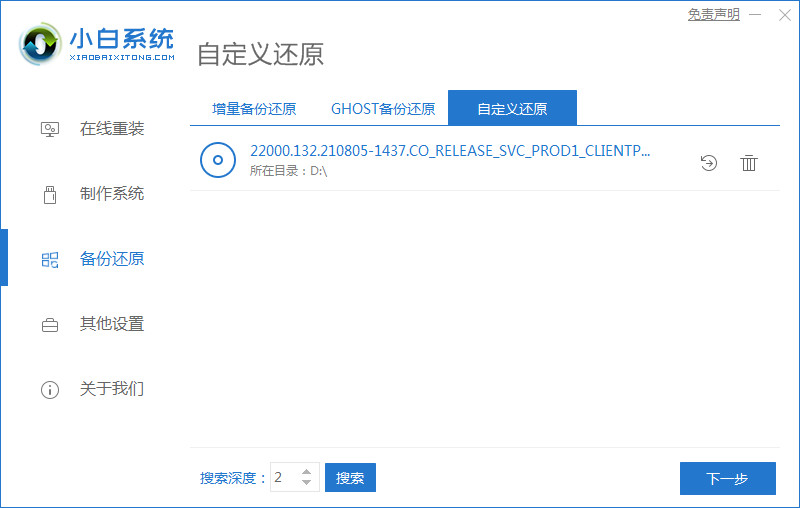
4、接着来到这个界面,我们选择install.wim进行下一步。
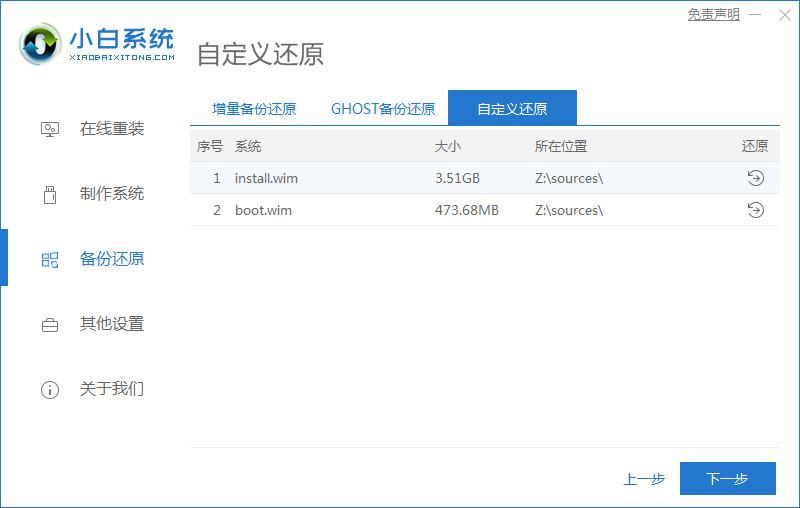
5、然后选择windows11系统,点击确定,还原该镜像文件。
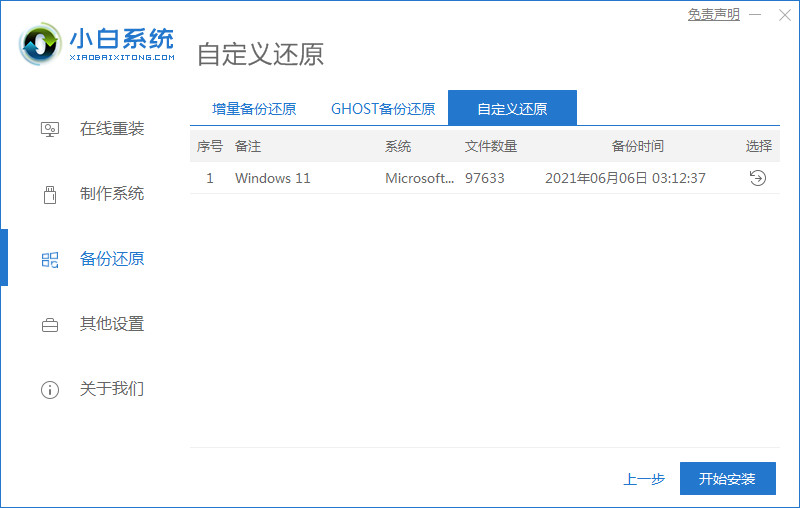
6、接着我们等待pe下载安装,耐心等待,下载完成根据提示点击重启即可。
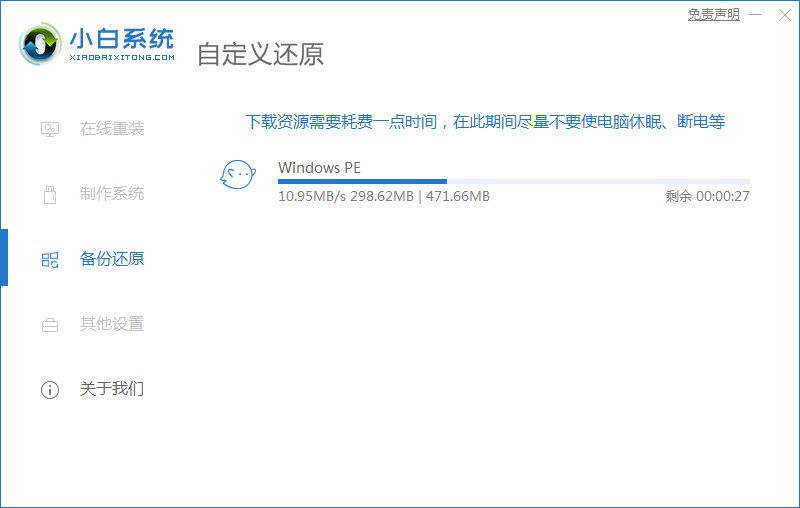
7、接着来到这个界面,我们选择第二个xiaobai PE,选择之后就会自动为我们安装win11系统了,安装完成根据提示点击立即重启电脑即可。
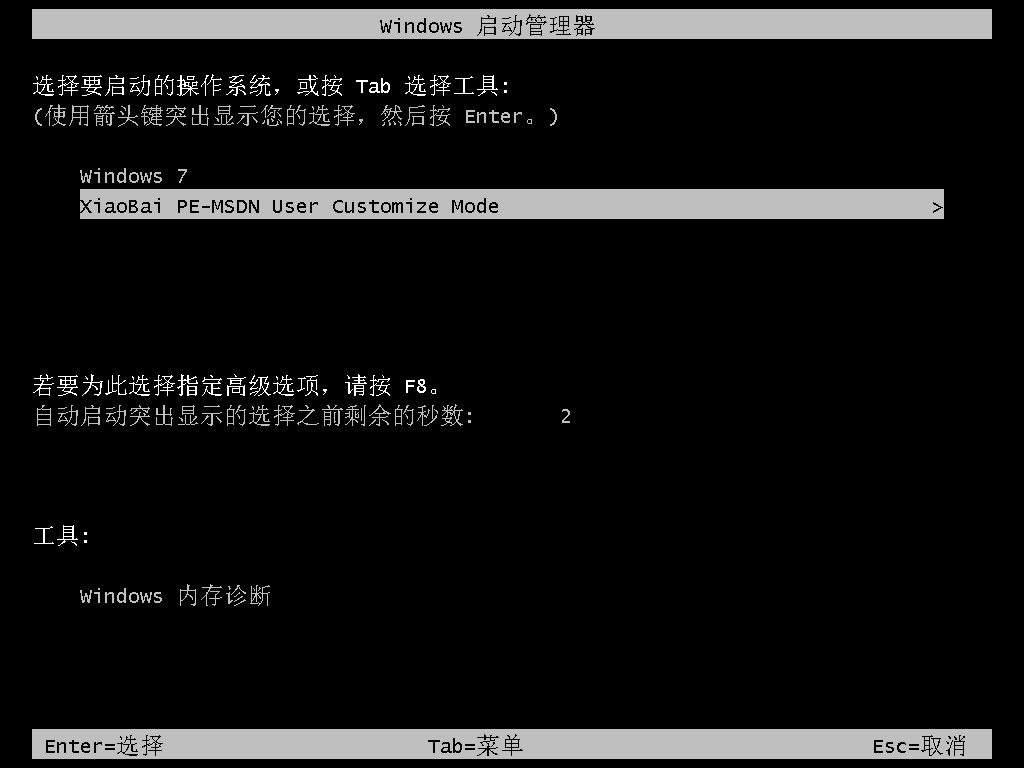
8、最后系统安装完成,我们来到win11桌面,进行分辨率等相关基础设置即可。
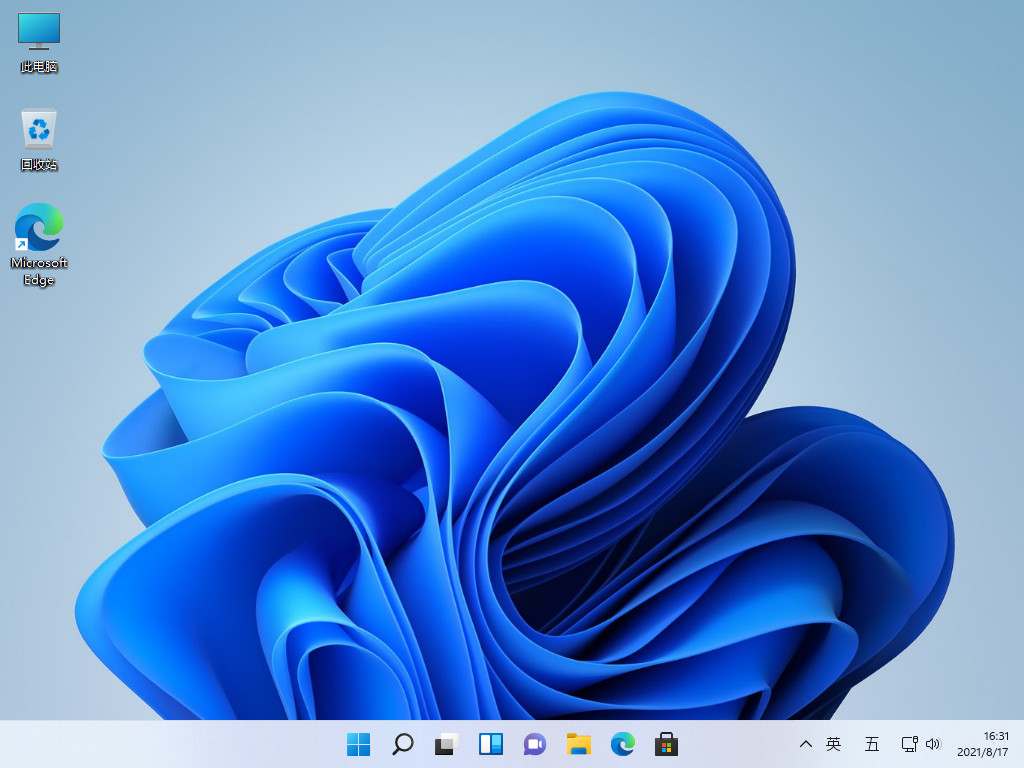
以上就是和大家分享的windows11系统安装教程了,大家如果想要体验win11系统的话就可以参照上面的方法来安装,希望这个方法对大家有帮助吧。
Copyright ©2018-2023 www.958358.com 粤ICP备19111771号-7